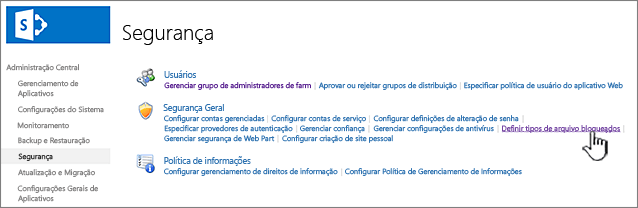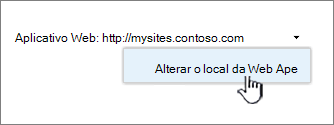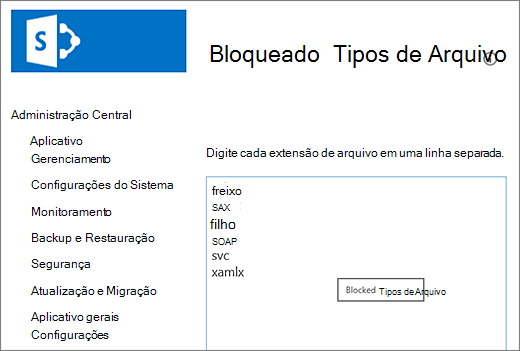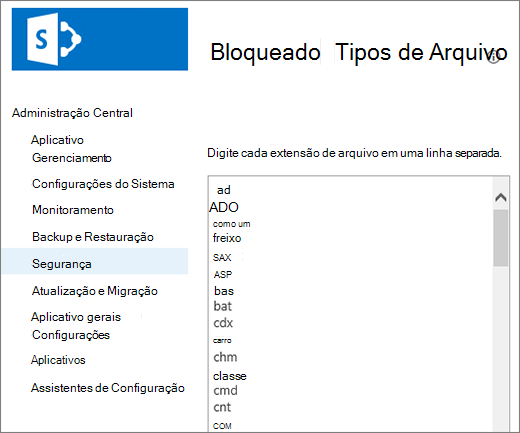Tipos de arquivos que não podem ser adicionados a uma lista ou biblioteca
Applies To
Edição de Assinatura do SharePoint Server Administração Central da Edição de Assinatura do SharePoint Server SharePoint Server 2019 Administração Central do SharePoint Server 2019 SharePoint Server 2016 Administração Central do SharePoint Server 2016 SharePoint Server 2013 Standard SharePoint Server 2013 Enterprise Administração Central do SharePoint Server 2013 SharePoint no Microsoft 365 SharePoint Foundation 2013 OneDrive (corporativo ou de estudante) SharePoint Foundation 2010 Central de Administração do SharePoint Foundation 2013 SharePoint Server 2010 OneDrive para Mac OneDrive para Windows O SharePoint no Microsoft 365 Pequenas Empresas O SharePoint operado pela 21VianetPermitir ou impedir script personalizado
Nenhuma restrição aos tipos de arquivos adicionados ao Microsoft Office SharePoint Online
Melhorias recentes em Microsoft Office SharePoint Online no Microsoft 365 eSharePoint Server 2019 removeram as limitações em tipos de arquivos que podem ser adicionados. No momento, não há tipos conhecidos de arquivos que não podem ser adicionados.
Os seguintes tipos de arquivos podem ser carregados em Microsoft Office SharePoint Online em um navegador da Web ou usando o aplicativo de sincronização, mas eles não funcionarão a menos que o site permita que você execute um script personalizado. Por padrão, o script personalizado é bloqueado em sites criados pelo usuário que têm grupos de Microsoft 365. Se você for um administrador global ou Microsoft Office SharePoint Online administrador em sua organização, consulte Permitir ou impedir script personalizado para saber como alterar as configurações de script personalizadas.
|
Extensão do arquivo |
Tipo de arquivo |
|---|---|
|
.aspx |
ASP.NET página do servidor Ativo |
|
.asmx |
ASP.NET arquivo de origem dos serviços Web |
|
.ascx |
ASP.NET arquivo de controle de usuário wep |
|
. master |
ASP.NET master página da Web |
|
.xap |
Instalação do telefone Windows |
|
.swf |
ShockWave Flash |
|
.jar |
Arquivo Java |
|
.xsf |
Arquivo de definição de formulário do Office InfoPath |
|
.htc |
Arquivo componente HTML |
Se o administrador permitir script personalizado em um site, você precisará da permissão "Adicionar e Personalizar Páginas" (parte dos níveis de permissão Design e Controle Total) para executar o script nos tipos de arquivo listados acima.
Para obter a lista de nomes de arquivo restritos pelo aplicativo de sincronização, consulte Nomes de arquivo inválidos e tipos de arquivo no OneDrive e no SharePoint.)
Tipos de arquivo bloqueados para SharePoint Server 2016
Há certos tipos de arquivos que você não pode carregar em uma lista ou biblioteca no SharePoint Server 2016. Por padrão, o Microsoft Office SharePoint Online bloqueia esses tipos de arquivo. Por exemplo, se .asp estiver na lista de extensões de arquivo bloqueadas, um arquivo chamado "newpage.asp" será bloqueado.
As variações de extensão de um arquivo também são bloqueadas. A lista a seguir mostra diferentes maneiras de representar o mesmo arquivo, os quais serão bloqueados se a extensão .hta estiver na lista de extensões de arquivo bloqueadas.
-
nomedoarquivo.hta
-
nomedoarquivo.hta.
-
nomedoarquivo.hta.{3050F4D8-98B5-11CF-BB82-00AA00BDCE0B}
-
nomedoarquivo.hta::$DATA
Observação: Essas listas representam os arquivos padrão que são bloqueados pelo Microsoft Office SharePoint Online. Os administradores podem adicionar mais tipos de arquivo a serem bloqueados. Caso encontre tipos de arquivo bloqueados que não estejam listados aqui, fale com seu gerente ou administrador do Microsoft Office SharePoint Online.
Estes são os tipos de arquivo bloqueados padrão para novas implantações de SharePoint Server 2016.
Para saber como alterar ou adicionar arquivo, consulte Adicionar ou remover tipos de arquivo.
|
Extensão do arquivo |
Tipo de arquivo |
|---|---|
|
.ashx |
Arquivos de manipulador da Web do ASP.NET. Os manipuladores de Web são módulos de software que manipulam as solicitações HTTP não processadas recebidas pelo ASP.NET. |
|
.asmx |
Arquivo de origem dos Serviços Web ASP.NET |
|
.json |
Arquivo JavaScript Object Notation |
|
.soap |
Arquivo do Protocolo SOAP |
|
.svc |
Arquivo de serviço Windows Communication Foundation (WCF) |
|
.xamlx |
Visual Studio Arquivo de serviço de fluxo de trabalho |
Nomes de arquivo que incluem chaves (por exemplo, filename.{ doc}) são bloqueados automaticamente.
Adicionar ou remover arquivos bloqueados para SharePoint Server 2016
Se você tiver permissões de administrador do farm, poderá adicionar ou remover tipos de arquivo bloqueados.
-
Abra Microsoft Office SharePoint Online Administração Central.
-
Clique em Segurança e clique em Definir tipos de arquivo bloqueados.
-
Para alterar o aplicativo Web, clique no link ao lado do Aplicativo Web: e clique em Alterar Aplicativo Web.
Na caixa de diálogo Selecionar Aplicativo Web, clique em um aplicativo.
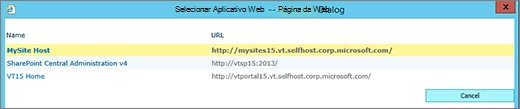
-
Na página Tipos de Arquivo Bloqueados , faça um dos seguintes procedimentos:
Para adicionar um arquivo a ser bloqueado, digite uma extensão de arquivo (com o período), uma por linha.
Para parar de bloquear um arquivo, selecione a extensão do arquivo e pressione a tecla Del.
Se você excluir o arquivo errado por acidente, pressione CTRL + Z para desfazer.
Observação: Você não precisa digitar uma extensão de nome de arquivo na lista em ordem alfabética. Na próxima vez que você abrir a lista, a extensão de nome do arquivo adicionada será classificada corretamente em ordem alfabética.
-
Clique em OK.
Há certos tipos de arquivos que você não pode carregar em uma lista ou biblioteca em SharePoint Server 2013 e SharePoint Server 2010. Por padrão, o Microsoft Office SharePoint Online bloqueia esses tipos de arquivo. Por exemplo, se .asp estiver na lista de extensões de arquivo bloqueadas, um arquivo chamado "newpage.asp" será bloqueado.
As variações de extensão de um arquivo também são bloqueadas. A lista a seguir mostra diferentes maneiras de representar o mesmo arquivo, os quais serão bloqueados se a extensão .hta estiver na lista de extensões de arquivo bloqueadas.
-
nomedoarquivo.hta
-
nomedoarquivo.hta.
-
nomedoarquivo.hta.{3050F4D8-98B5-11CF-BB82-00AA00BDCE0B}
-
nomedoarquivo.hta::$DATA
Observação: Essas listas representam os arquivos padrão que são bloqueados pelo Microsoft Office SharePoint Online. Os administradores podem adicionar mais tipos de arquivo a serem bloqueados. Caso encontre tipos de arquivo bloqueados que não estejam listados aqui, fale com seu gerente ou administrador do Microsoft Office SharePoint Online.
Tipos de arquivo bloqueados para o SharePoint Foundation e SharePoint Server 2013 e SharePoint Server 2010
Para implantações locais de SharePoint Foundation ou SharePoint Server 2013 e SharePoint Server 2010, um administrador do servidor pode adicionar ou remover tipos de arquivo da lista de tipos de arquivo bloqueados. Para saber mais sobre como trabalhar com tipos de arquivo bloqueados para sites do SharePoint Server, confira um dos artigos a seguir, dependendo da versão do Microsoft Office SharePoint Online:
-
Gerenciar tipos de arquivo bloqueados no SharePoint Server 2013
-
Gerenciar tipos de arquivo bloqueados (SharePoint Server 2010)
-
Gerenciar tipos de arquivo bloqueados (SharePoint Foundation 2010)
Os tipos de arquivo a seguir são bloqueados por padrão em implantações locais do Microsoft Office SharePoint Online.
|
Extensão do arquivo |
Tipo de arquivo |
|---|---|
|
.ade |
Extensão do projeto do Microsoft Access |
|
.adp |
projeto do Microsoft Access |
|
.asa |
Arquivo de declarações ASP |
|
.ashx |
Arquivos de manipulador da Web do ASP.NET. Os manipuladores de Web são módulos de software que manipulam as solicitações HTTP não processadas recebidas pelo ASP.NET. |
|
.asmx |
Arquivo de origem dos Serviços Web ASP.NET |
|
.asp |
Active Server Pages |
|
.bas |
Módulo de classe do Microsoft Visual Basic |
|
.bat |
Arquivo em lote |
|
.cdx |
Índice composto |
|
.cer |
Arquivo de certificado |
|
.chm |
Arquivo de Ajuda em HTML Compilado |
|
.class |
Arquivo de classe Java |
|
.cmd |
Script de comandos do Microsoft Windows NT |
|
.com |
Programa MS-DOS da Microsoft |
|
.config |
Arquivo de configuração |
|
.cnt |
Arquivo de Conteúdo da Ajuda |
|
.cpl |
Extensão do Painel de Controle |
|
.crt |
Certificado de segurança |
|
.csh |
Arquivo de script |
|
.der |
Arquivo de certificado DER |
|
.dll |
Biblioteca de vínculo dinâmico do Windows |
|
.exe |
Arquivo executável |
|
.fxp |
Programa Microsoft Visual FoxPro compilado |
|
.gadget |
Gadget do Windows |
|
.grp |
Arquivo de grupo do SmarterMail |
|
.hlp |
Arquivo de ajuda |
|
.hpj |
Arquivo de Imagem de Objetos de Foto Hemera |
|
.hta |
Programa HTML |
|
.htr |
Arquivo de script |
|
.htw |
Documento HTML |
|
.ida |
Arquivo de Serviços de Informações da Internet |
|
.idc |
Arquivo de conexão de banco de dados da Internet |
|
.idq |
Arquivo de consulta de dados da Internet |
|
.ins |
Serviço de Cadastramento na Internet |
|
.isp |
Configurações de Comunicação da Internet |
|
.its |
Arquivo de Conjunto de Documentos da Internet |
|
.jse |
Arquivo de script codificado do JScript |
|
.json |
Arquivo JavaScript Object Notation |
|
.ksh |
Arquivo de script Korn Shell |
|
.lnk |
Atalho |
|
.mad |
Atalho |
|
.maf |
Atalho |
|
.mag |
Atalho |
|
.mam |
Atalho |
|
.maq |
Atalho |
|
.mar |
Atalho |
|
.mas |
Procedimento armazenado do Microsoft Access |
|
.mat |
Atalho |
|
.mau |
Atalho |
|
.mav |
Atalho |
|
.maw |
Atalho |
|
.mcf |
Multimedia Container Format |
|
.mda |
Programa suplementar do Microsoft Access |
|
.mdb |
Programa do Microsoft Access |
|
.mde |
Banco de dados MDE do Microsoft Access |
|
.mdt |
Arquivo de dados do Microsoft Access |
|
.mdw |
Grupo de trabalho do Microsoft Access |
|
.mdz |
Programa assistente do Microsoft Access |
|
.ms-one-stub |
Botão do Microsoft OneNote Mobile |
|
.msc |
Documento do Console Comum da Microsoft |
|
.msh |
Auxiliar de script do Microsoft Agent |
|
.msh1 |
Auxiliar de script do Microsoft Agent |
|
.msh1xml |
Auxiliar de script do Microsoft Agent |
|
.msh2 |
Auxiliar de script do Microsoft Agent |
|
.msh2xml |
Auxiliar de script do Microsoft Agent |
|
.mshxml |
Auxiliar de script do Microsoft Agent |
|
.msi |
Pacote do Microsoft Windows Installer |
|
.msp |
Arquivo de pacote de atualização do Windows Installer |
|
.mst |
Arquivos de origem do Visual Test |
|
.ops |
Arquivo de configurações do perfil do Microsoft Office |
|
.pcd |
Imagem em formato PCD ou script compilado Microsoft Visual Test |
|
.pif |
Atalho para o programa MS-DOS |
|
.pl |
Perl script |
|
.prf |
Arquivo do sistema |
|
.prg |
Arquivo de origem do programa |
|
.printer |
Arquivo da impressora |
|
.ps1 |
Um cmdlet do Windows PowerShell. |
|
.ps1xml |
Arquivo de configuração de Exibição do Windows PowerShell |
|
.ps2 |
Um cmdlet do Windows PowerShell. |
|
.ps2xml |
Arquivo de configuração de Exibição do Windows PowerShell |
|
.psc1 |
Arquivo de Console do Windows PowerShell |
|
.psc2 |
Arquivo de Console do Windows PowerShell |
|
.pst |
Arquivo da pasta pessoal do Microsoft Outlook |
|
.reg |
Entradas de registro |
|
.rem |
ACT! Arquivo de manutenção do banco de dados |
|
.scf |
Arquivos de comando do Windows Explorer |
|
.scr |
Proteção de tela |
|
.sct |
Arquivo de script |
|
.shb |
Atalho do Windows |
|
.shs |
Objeto de Recorte do Shell |
|
.shtm |
Arquivo HTML que contém diretivas de servidor |
|
.shtml |
Arquivo HTML que contém diretivas de servidor |
|
.soap |
Arquivo do Protocolo SOAP |
|
.stm |
Arquivo HTML que contém diretivas de servidor |
|
.svc |
Arquivo de serviço Windows Communication Foundation (WCF) |
|
.url |
Uniform Resource Locator (atalho da Internet) |
|
.vb |
Arquivo do VBScript (Microsoft Visual Basic Scripting Edition) |
|
.vbe |
Arquivo de Script Codificado do VBScript |
|
.vbs |
Arquivo do VBScript |
|
.vsix |
Extensão do Visual Studio |
|
.ws |
Arquivo de Script do Windows |
|
.wsc |
Componente do Windows Script |
|
.wsf |
Arquivo de Script do Windows |
|
.wsh |
Arquivo de configurações do Host de Scripts do Windows |
|
.xamlx |
Arquivo de serviço do Visual Studio Workflow |
Nomes de arquivo que incluem chaves (por exemplo, filename.{ doc}) são bloqueados automaticamente.
Adicionar ou remover arquivos bloqueados para SharePoint Server 2013 e SharePoint Server 2010
Se você tiver permissões de administrador do farm, poderá adicionar ou remover tipos de arquivo bloqueados.
-
Abra Microsoft Office SharePoint Online Administração Central.
-
Clique em Segurança e clique em Definir tipos de arquivo bloqueados.
-
Para alterar o aplicativo Web, clique no link ao lado do Aplicativo Web: e clique em Alterar Aplicativo Web.
Na caixa de diálogo Selecionar Aplicativo Web, clique em um aplicativo.
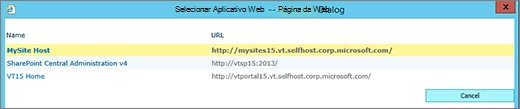
-
Na página Tipos de Arquivo Bloqueados , faça um dos seguintes procedimentos:
Para adicionar um arquivo a ser bloqueado, digite uma extensão de arquivo (com o período), uma por linha.
Para parar de bloquear um arquivo, selecione a extensão do arquivo e pressione a tecla Del.
Se você excluir o arquivo errado por acidente, pressione CTRL + Z para desfazer.
Observação: Você não precisa digitar uma extensão de nome de arquivo na lista em ordem alfabética. Na próxima vez que você abrir a lista, a extensão de nome do arquivo adicionada será classificada corretamente em ordem alfabética.
-
Clique em OK.